Hur man tittar på Netflix på en Amazon Fire TV Stick eller Fire OS TV

Om du precis har köpt en ny till dig själv Amazon Fire TV Stick eller använder en annan enhet som kör Amazons Fire OS, en fråga du kan ha är om du kan använda enheten för att streama från Netflix .
Netflix är världens populäraste streamingtjänst, men Amazon driver sin största rival i form av Prime Video . Så om du använder operativsystemet Fire OS TV, skulle du bli förlåten för att vara osäker på om du kan streama Netflix.
Fire OS är Amazons TV-operativsystem, som körs på sina Fire TV Sticks och även många smarta TV-apparater. Den låter dig ladda ner många underhållningsappar, inklusive sin egen Prime Video och Freevee .
Tack och lov låter Amazon dig fortfarande titta på Netflix om du använder en av dess streamingenheter. Vi går igenom hur du laddar ner och ställer in streamern, så att du kan binge en av de bästa Netflix-program på nolltid.
Vad du behöver
- Fire OS-enhet (Fire TV Stick eller Fire OS Smart TV)
- Netflix-konto eller faktureringskort för att skapa ett
- ( Valfritt men användbart ) smartphone med QR-läsare
Hur man tittar på Netflix på en Amazon Fire TV Stick eller Fire OS TV
Hur man tittar på Netflix på en Amazon Fire TV Stick eller Fire OS TV med ett ögonkast
- Konfigurera din Fire OS-enhet
- Ladda ner Netflix från App Store
- Konfigurera Netflix på enheten ELLER logga in med din telefon
- Streama iväg!
Hur man tittar på Netflix på en Amazon Fire TV Stick eller Fire OS TV i sin helhet
För det första måste du se till att din Fire OS-enhet är konfigurerad och uppdaterad, redo att användas.
Valfri genvägOm du har en röstfjärrkontroll, tryck och håll ner Alexa-knappen och säg 'ladda ner Netflix' för att gå direkt till appbutikens sida för Netflix.
Gå nu till startsidan för Fire OS. Om du har en fjärrkontroll kan du enkelt ta dig hit genom att trycka på knappen med en 'hem'-kontur på den. Detta visar dig huvudmenyn med alla dina nedladdade appar och förslag åt dig.
Nästa steg är att hitta Amazon App Store. Du hittar detta i menyn 'Sök'-funktionen och i menyn 'Dina appar och kanaler'. Väl i butiken, använd sökfunktionen för att skriva in 'Netflix' som tar dig till sidan för Netflix.
Om du redan har laddat ner Netflix på en annan enhet som är kopplad till ditt Amazon-konto, kommer det att berätta det för dig, och du kan nu trycka på nedladdningsknappen (ett moln med en pil som pekar nedåt) för att börja installera det direkt. Om inte, måste du 'köpa' appen (den är gratis, så oroa dig inte) innan du gör detta.
Bra - Netflix är nu installerat! Du måste dock fortfarande öppna den.
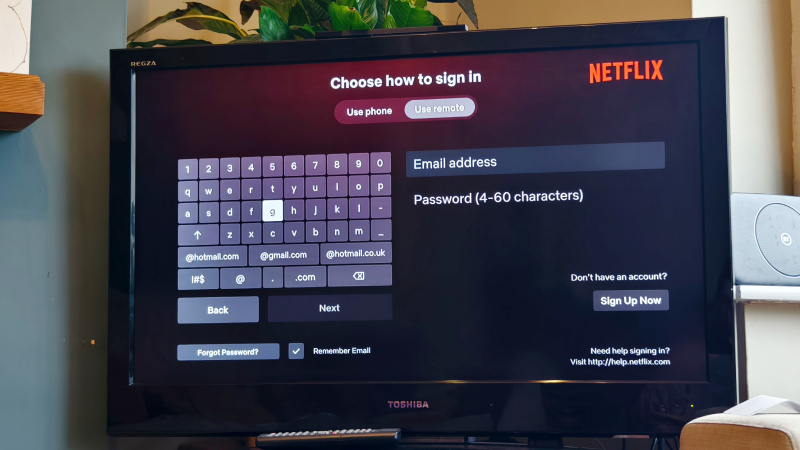
Gå tillbaka till Fire OS-hemsidan (med samma teknik som ovan), och nu är det dags att ställa in Netflix att använda. Nu kan du välja Netflix-logotypen eller, om du har en fjärrkontroll med alternativet, kan du helt enkelt trycka på 'Netflix'-knappen på din fjärrkontroll för att hoppa direkt till appen.
Om du inte redan har ett Netflix-konto skulle jag verkligen rekommendera att du konfigurerar ett på din dator eller smartphone, eftersom det är mycket enklare än att använda en Amazon-fjärrkontroll för att göra det.
När du har ett Netflix-konto kan du logga in med fjärrkontrollen för att ange din e-postadress och lösenord, men det finns en praktisk genväg. Om du har Netflix inloggad på din smartphone eller surfplatta kan du använda en QR-kodskanner för att skanna en QR-kod i Netflix-appen. Detta låter dig kringgå den krångliga installationsprocessen och sparar mycket tid, så om du är kunnig på att skanna dessa boxiga svartvita chiffer är det väl värt att fortsätta på det här sättet.
Oavsett vilket sätt du väljer att logga in kommer du äntligen att loggas in i appen när du har lyckats. Netflix är nu redo att titta på , och du kan streama till ditt hjärta!














